[Функция Microsoft AI] Введение в Windows Studio Effects
Windows Studio effects — это набор функций, разработанных для улучшения возможностей дизайна. Windows Studio effects работает с помощью алгоритмов машинного обучения и требуют NPU (нейронный процессор). Подробнее:
Эффекты фона: например, размытие фона.
Стандартное размытие — простой эффект размытия по Гауссу.
Портретное размытие — лёгкий эффект бокэ. В зависимости от возможностей устройства может быть лёгким или основанным на глубине размытием.
Зрительный контакт: эффект для компенсации взгляда на экран, а не на камеру.
Стандартное — лёгкая коррекция для пользователя устройства, смотрящего вниз с камеры на экран. *Не регулирует левое или правое движение глаз.
Телесуфлёр — более агрессивная коррекция для клиента, сканирующего глазами по всему экрану, когда он читает контент телесуфлера.
Автоматическое кадрирование: обнаруживает человека в поле зрения камеры и обрезает/масштабирует, чтобы удерживать его в кадре.
Портретный свет: улучшает качество освещения человека на видео в плохо освещенной среде, удаляет сильное отражение света от экрана.
Творческие фильтры: видеофильтры для добавления веселья и блеска.
Фокусировка голоса: эффект микрофона, предназначенный для фильтрации фонового шума, гарантируя, что ваш голос будет четко слышен во время видеозвонков.
Требования для совместимости
Продукт должен быть оснащен ЦП с NPU (Neural Processing Unit). Совместимые процессоры включают AMD (Phoenix, Hawk Point или новее), Intel (Meteor Lake или новее) или Qualcomm (Purwa или новее), а также должна быть установлена операционная система Windows 11 (версия 23H2 или новее).
*Поддерживаемые функции продукта могут различаться в зависимости от версии операционной системы Windows и вычислительной мощности установленного NPU. Фактические поддерживаемые функции в конечном итоге будут предоставлены корпорацией Microsoft. Для получения дополнительной информации см. раздел Поддержка Microsoft - Windows Studio Effects.
*Информацию о продуктах, поддерживающих новейшие эффекты Windows Studio Effects, и график запуска функций Copilot+ PC на новейших платформах см. на веб-сайте Microsoft.
(Для устройств без NPU на Studio Effects и функции AiSense Camera, пожалуйста, обратитесь к MyASUS-AiSenseCamera для настройки)
Настройка эффектов Windows Studio
Как только Ваша модель начнет поддерживать эффекты Windows Studio, Вы сможете получить доступ к панели быстрых настроек для настройки.
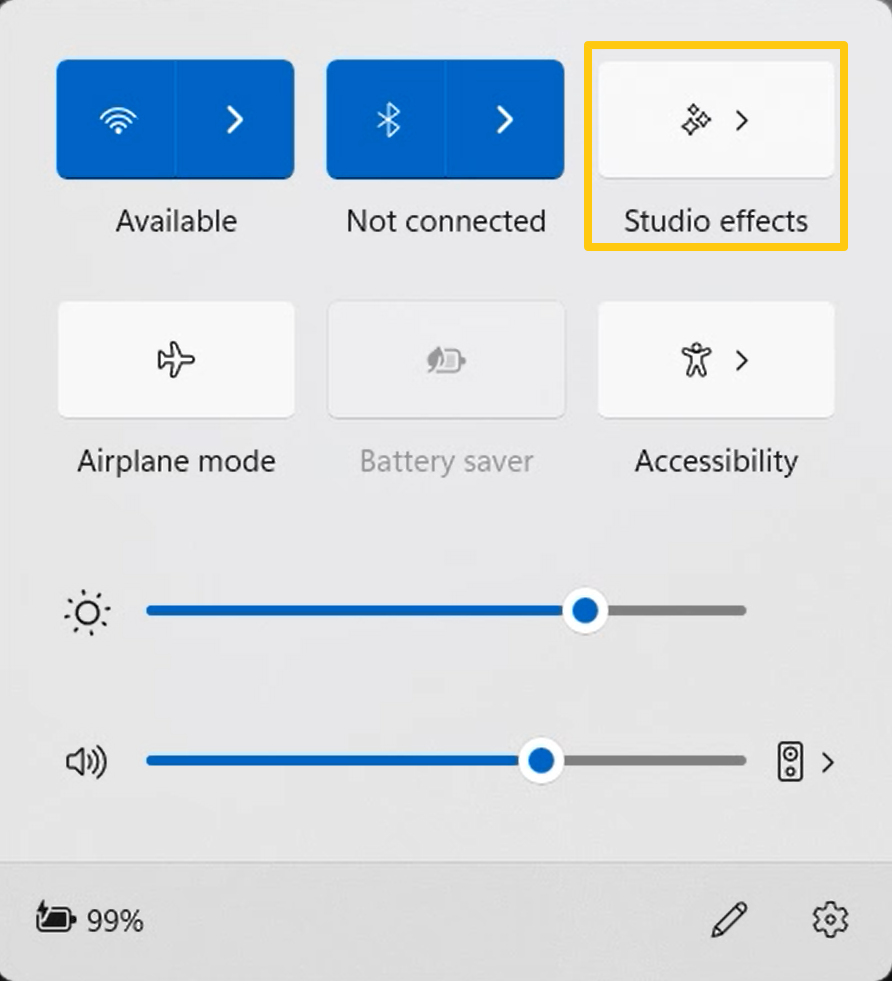
Вы также можете использовать меню «Пуск» , чтобы перейти в [Настройки] > [Bluetooth и устройства] > [Камеры] для настройки эффектов Windows Studio.
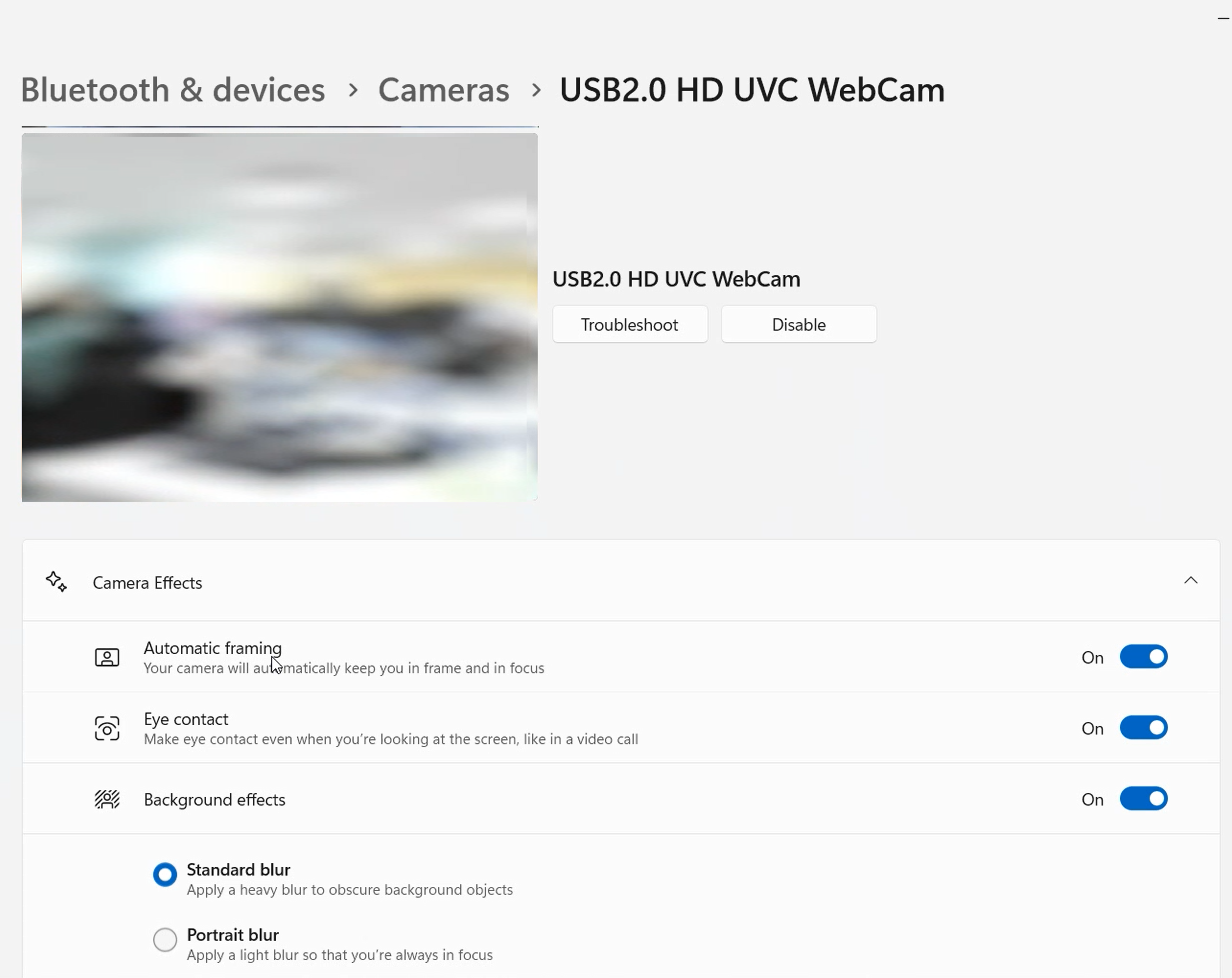
Более подробную информацию об эффектах Windows Studio можно найти по ссылке Microsoft ниже.
Управление камерами с помощью настроек камеры в Windows 11
Поддержка Microsoft - Эффекты Windows Studio
ПК Copilot+ расширяют доступность благодаря новым процессорам AMD и Intel
Вопросы и ответы
В1: Как мне убедиться, что мой ноутбук поддерживает эффекты Windows Studio?
О1: Для процессора AMD нажмите [ клавишу меню «Пуск» + клавишу X] в диспетчере устройств, а затем выберите [Устройство AMD IPU] в разделе [Системные устройства].
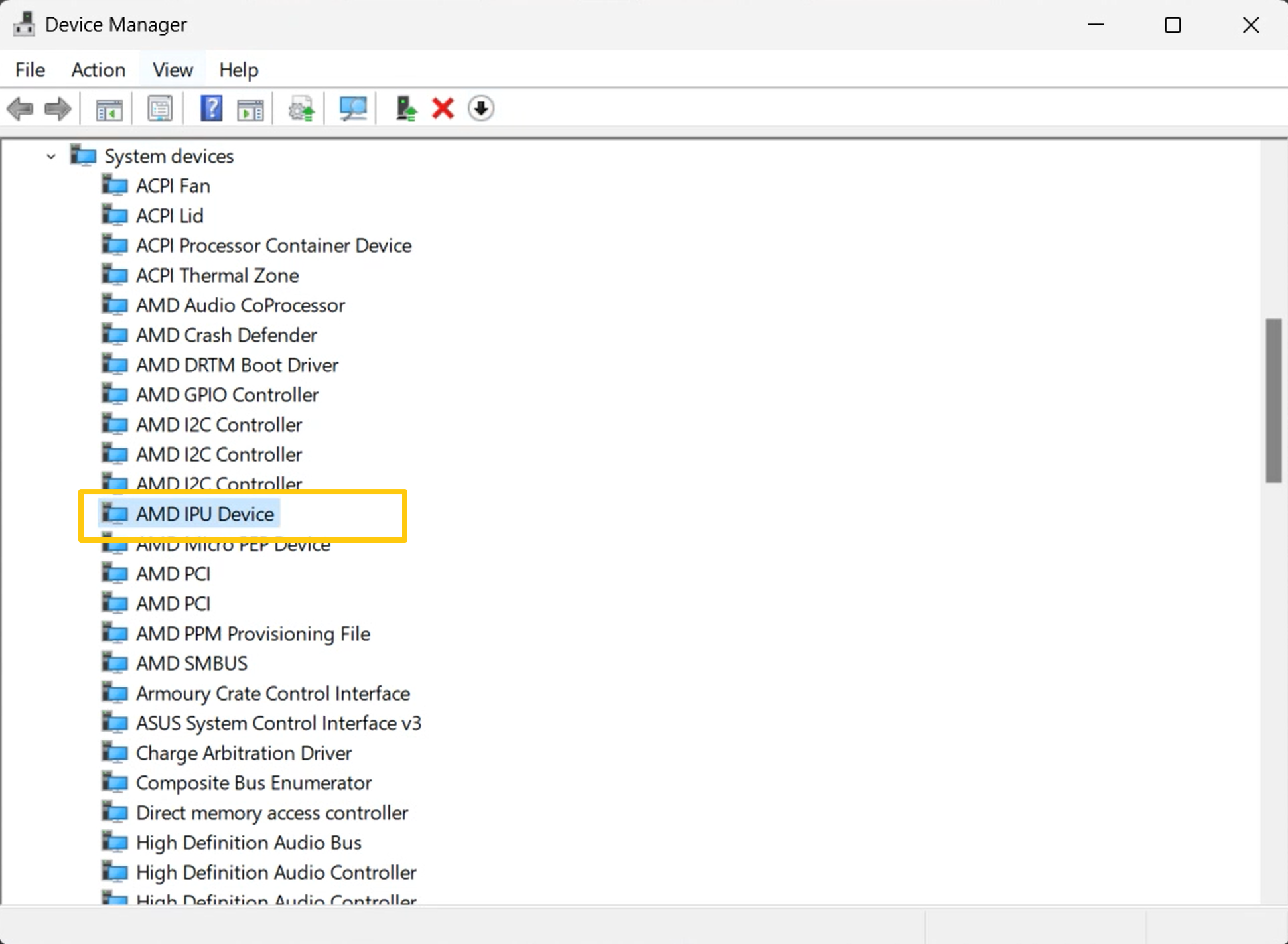
Затем выберите [Устройства по подключению] в разделе [Вид].
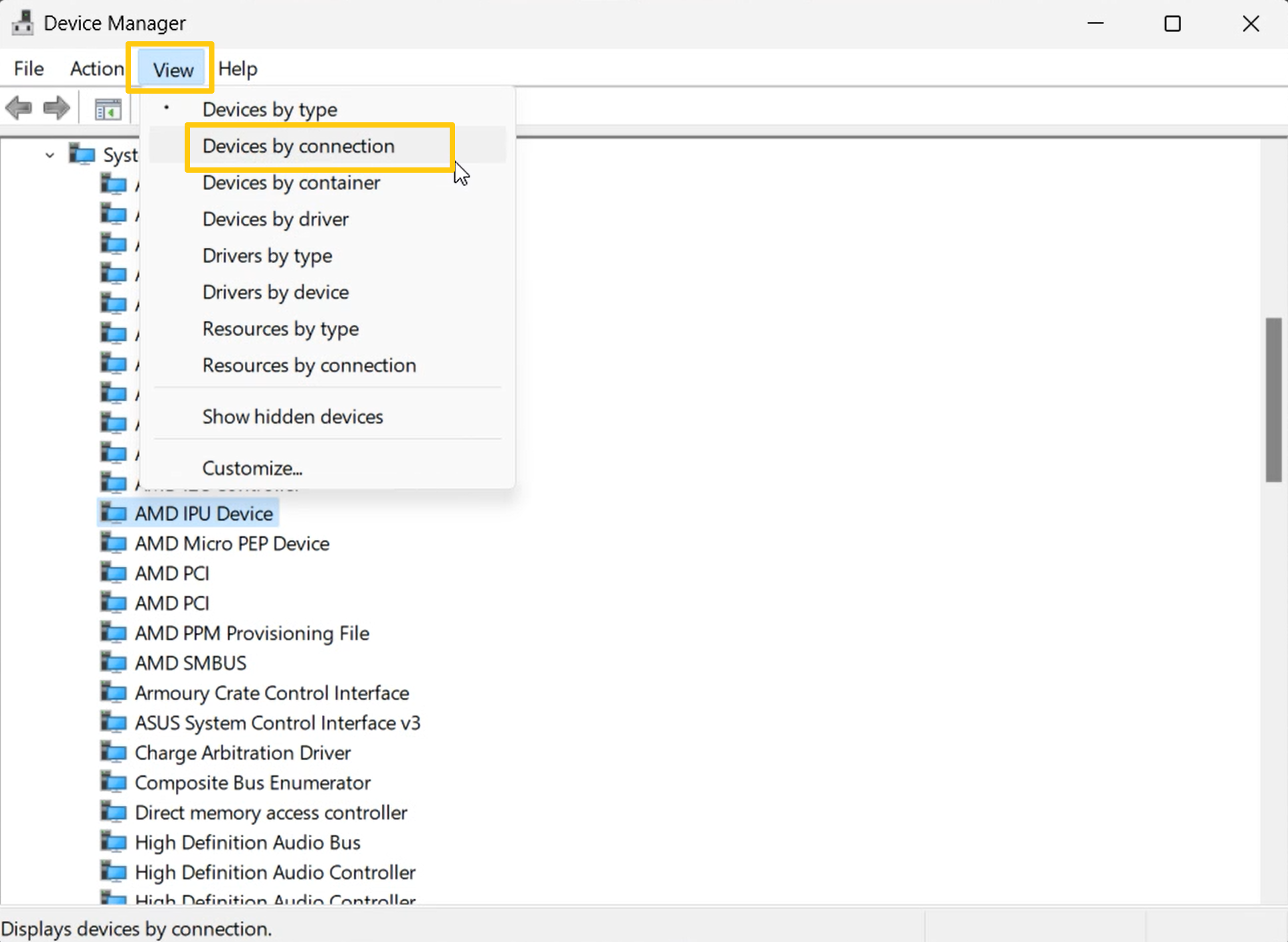
В конце дважды нажмите [AMD IPU Device]. Когда вы увидите [Windows Studio Effects Driver], это значит, что поддерживается.
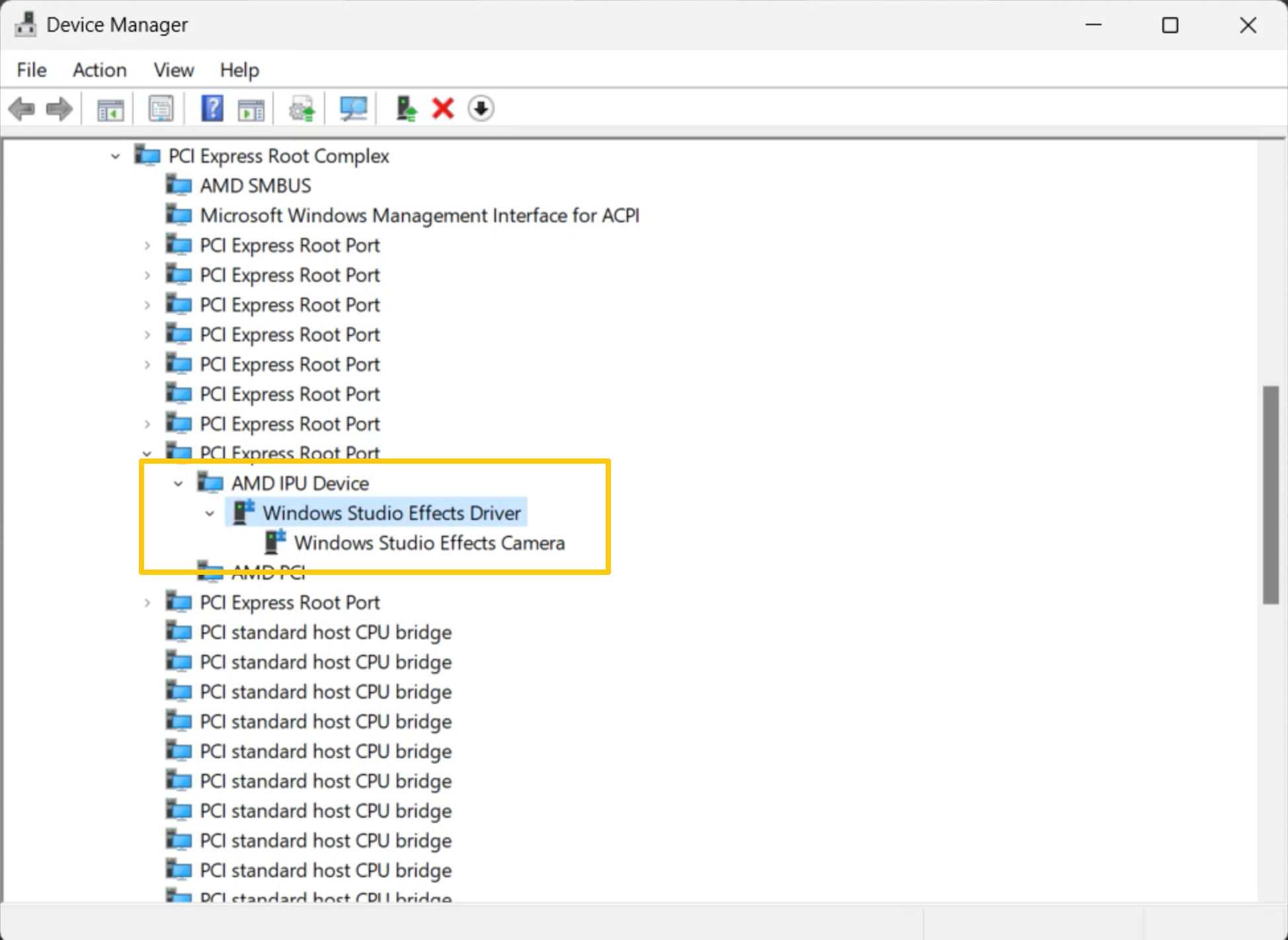
Для процессора INTEL нажмите [ клавишу меню «Пуск» + клавишу X] для входа в диспетчер устройств, а затем выберите [Intel(R) AI Boost] в разделе [Системные устройства].
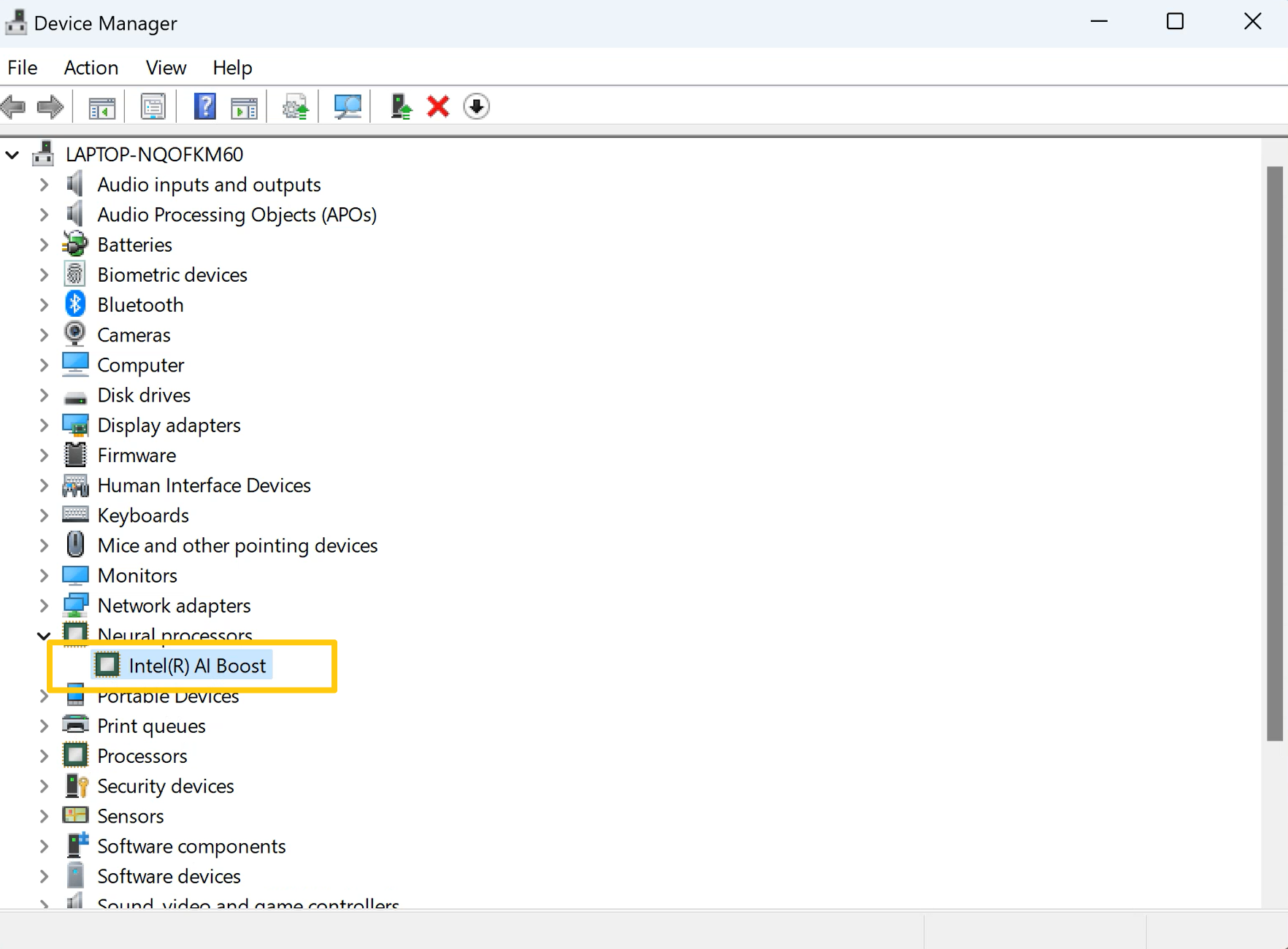
Затем выберите [Устройства по подключению] в разделе [Вид].
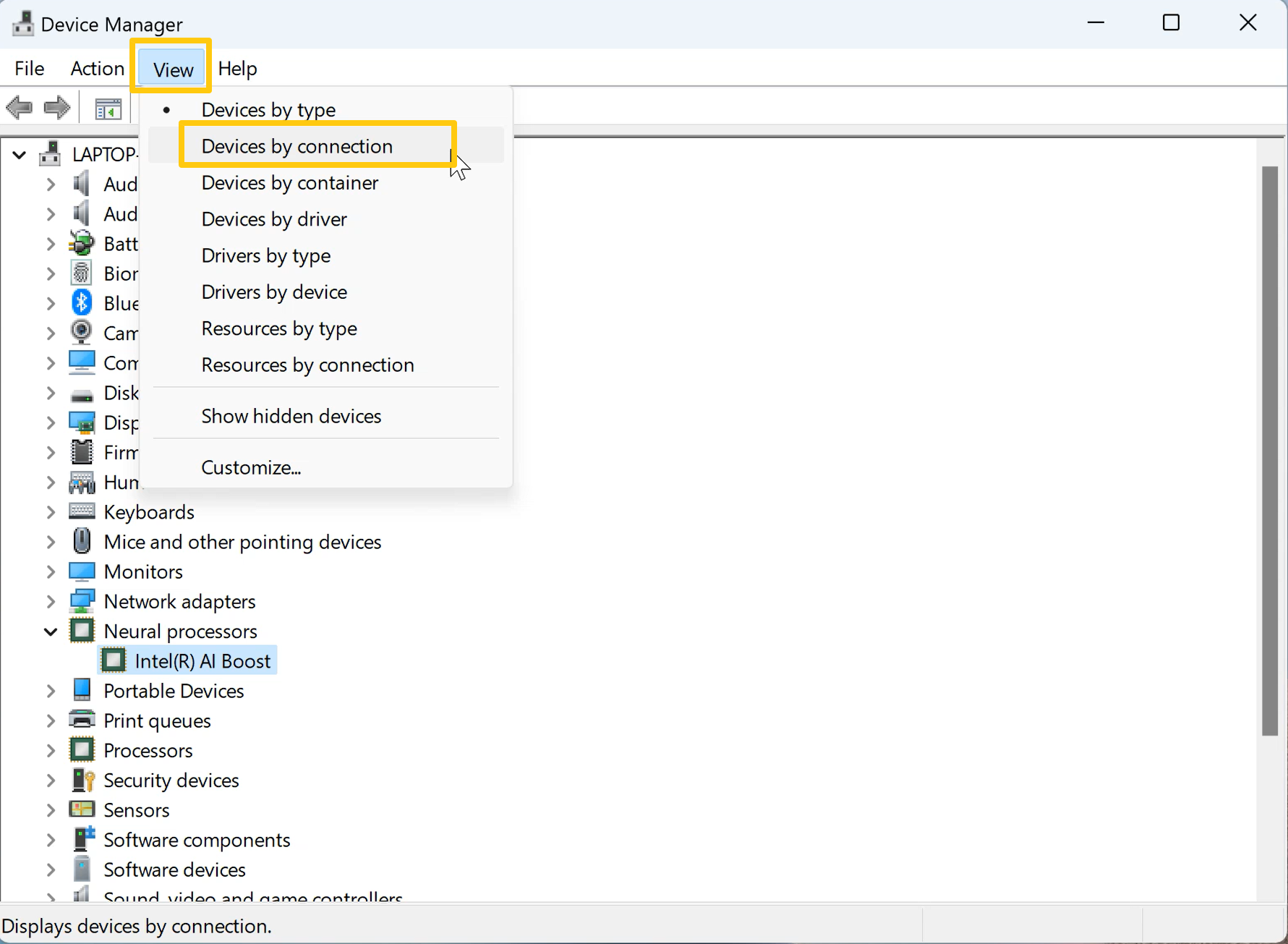
В конце дважды нажмите [Intel(R) AI Boost]. Когда вы увидите [Windows Studio Effects Driver], это значит, что поддерживается.
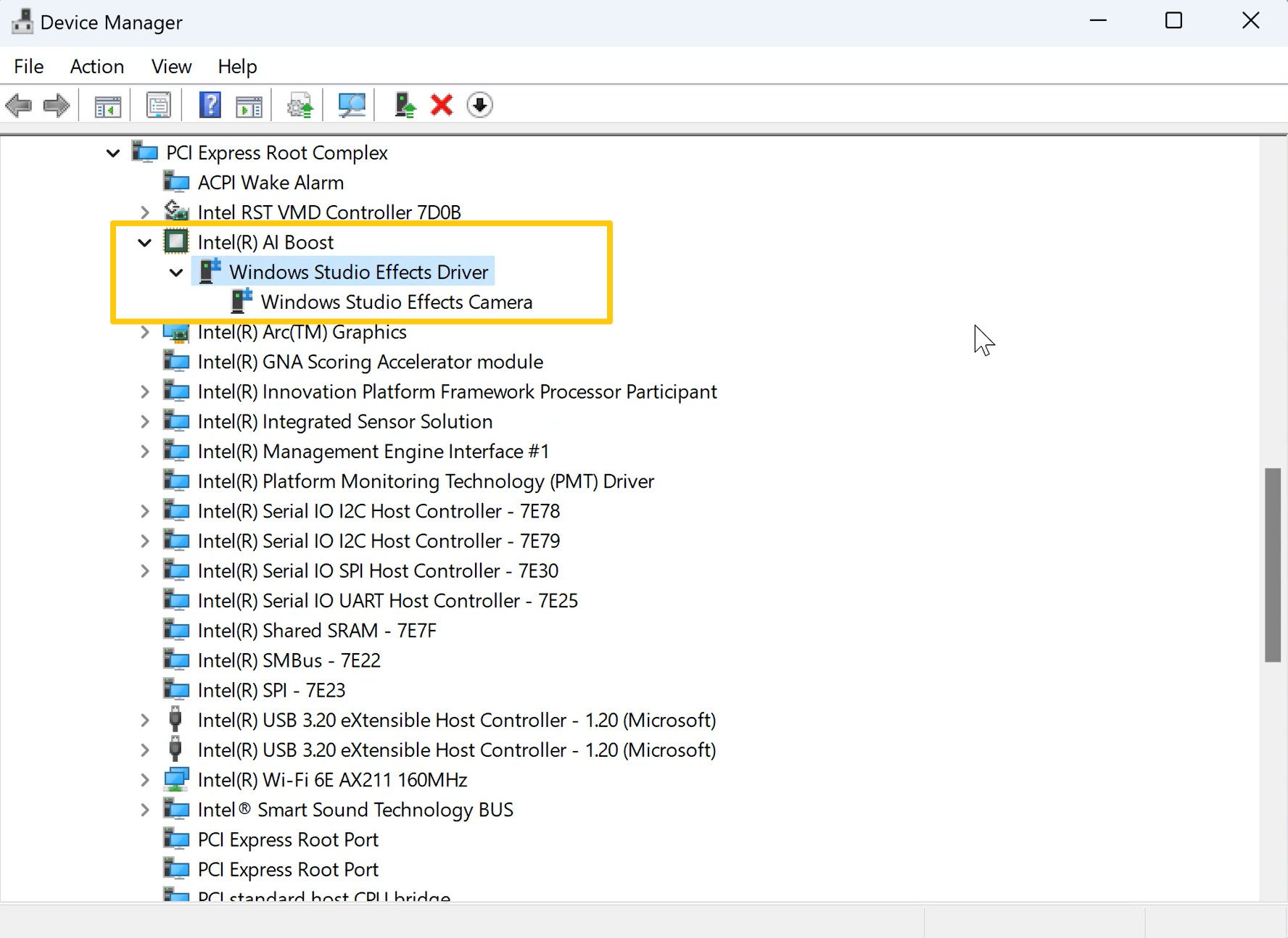
В2: Что делать, если на моем ноутбуке не удается нормально включить эффекты Windows Studio?
О2: Сначала попробуйте выполнить обновление Windows и убедитесь, что версия ОС Windows — 23H2 или более поздняя, а также проверьте, обновлен ли или установлен ли драйвер Microsoft Effect Pack (MEP).